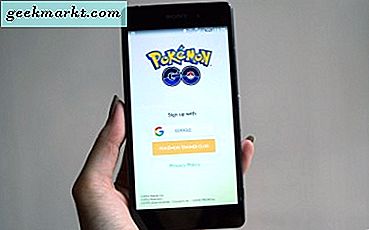คุณกำลังติดตั้งแอปใหม่บน Android แต่ทันทีที่คุณกดปุ่มติดตั้งเกิดข้อผิดพลาด "หน่วยความจำไม่เพียงพอ" ตอนนี้คุณสามารถกลับไปสร้างที่ว่างได้ตลอดเวลาโดยการถอนการติดตั้ง แอพที่ใช้น้อยกว่า แต่มีทางเลือกอื่นที่ดีกว่า

คุณสามารถแปลงพื้นที่ว่างบางส่วนในการ์ด SD เป็นหน่วยความจำภายใน และใช้พื้นที่นั้นในภายหลังเพื่อติดตั้งแอปพลิเคชัน
ตั้งแต่ Android KitKat เป็นต้นไปคุณไม่สามารถติดตั้งแอปบนการ์ด SD ของคุณได้ คุณสามารถใช้เพื่อบันทึกรูปภาพวิดีโอและข้อมูลแอปเท่านั้น อย่างไรก็ตามด้วยการเข้าถึงรูทและแอพเช่น link2SD คุณสามารถเปลี่ยนได้ กระบวนการนี้ไม่ชัดเจนนัก แต่เมื่อคุณตั้งค่าแล้วทุกอย่างจะทำงานได้อย่างมีเสน่ห์
ฉันต้องการอะไร?
ก่อนที่เราจะเริ่มตรวจสอบให้แน่ใจว่าคุณมี
- Android ที่รูทพร้อมช่องเสียบการ์ด SD
- การ์ด SD (ชัด)
- การเข้าถึงอินเทอร์เน็ตเพื่อติดตั้งแอพ (เช่น link2sd และ AParted)
เราจะทำอย่างไร
ตอนนี้เราจะทำใน 4 ขั้นตอน -
ขั้นตอนที่ 1: รูทอุปกรณ์ของคุณ
ขั้นตอนที่ 2: สำรองข้อมูลการ์ด SD ของคุณ
ขั้นตอนที่ 3: สร้างพาร์ติชันบนการ์ด SD ของคุณ
ขั้นตอนที่ 4: ติดตั้งและกำหนดค่า Link2SD
มาเริ่มกันเลย
# 1 รูท Android ของคุณ
การเชื่อมโยงแอปกับการ์ด SD ต้องได้รับอนุญาตระดับราก ดังนั้นตรวจสอบให้แน่ใจว่าคุณรูทอุปกรณ์ของคุณหากยังไม่ได้ทำ
ตอนนี้ฉันจะทำอย่างไร น่าเสียดายที่ไม่มีวิธีเดียวในการรูท Android ทุกตัว อุปกรณ์ทุกชิ้นมีความแตกต่างกันและมีกระบวนการรูทเช่นกัน
วิธีที่ดีที่สุดในการค้นหาวิธีรูท Android ของคุณคือการใช้ Google ง่ายๆด้วยชื่ออุปกรณ์ของคุณ ตรวจสอบว่าอุปกรณ์ของคุณเข้ากันได้กับ Kingo root หรือไม่ซึ่งเป็นแอปรูทที่ได้รับความนิยมในคลิกเดียว
เมื่อคุณมีสมาร์ทโฟนที่รูทแล้วให้ทำตามขั้นตอนต่อไป
# 2 สำรองข้อมูล
ก่อนที่คุณจะติดตั้งแอพในการ์ด SD คุณจะต้องฟอร์แมตก่อน และนี่ 'การฟอร์แมตการ์ดหน่วยความจำของคุณ‘จะลบทุกอย่างที่คุณมีอยู่ ใช่ตรวจสอบให้แน่ใจว่าคุณได้สร้างสำเนาเนื้อหาแล้ว
คุณสามารถสำรองข้อมูลได้โดยเชื่อมต่อโทรศัพท์กับคอมพิวเตอร์ผ่านสาย USB จากนั้นคัดลอกไฟล์ไปยังฮาร์ดไดรฟ์ของคุณ หรือหากคุณมีเครือข่าย Wifi ให้ใช้ Airdroid รวดเร็วและไม่ต้องใช้สายเคเบิลใด ๆ
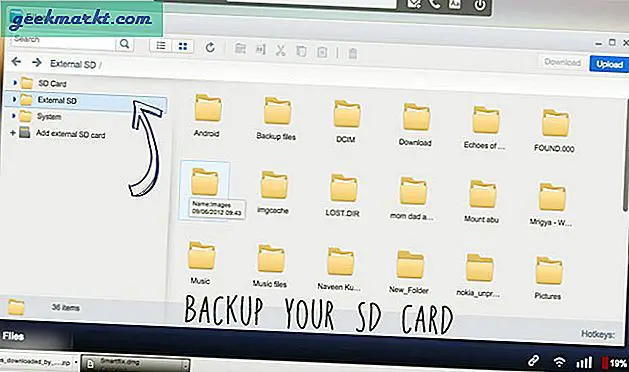
เมื่อคุณทำการสำรองข้อมูลแล้วให้ไปที่ขั้นตอนถัดไป
# 3 แบ่งการ์ด SD ของคุณ:
ทุกระบบปฏิบัติการมีความชอบของตัวเองสำหรับระบบไฟล์
การ์ดหน่วยความจำส่วนใหญ่อยู่ในรูปแบบ FAT32 ซึ่งดีเมื่อคุณต้องการใช้กับ Windows และ MAC แต่เนื่องจากเรายังต้องการใช้ การ์ด SD นี้ ในฐานะที่เก็บข้อมูลภายในเราจะต้องจัดรูปแบบส่วนหนึ่งของมันเป็น ext2 ซึ่งเป็นระบบไฟล์ยอดนิยมสำหรับ Linux
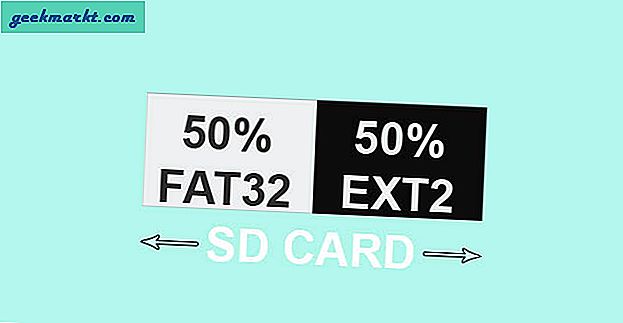
โดยสรุปเราจะสร้างสองพาร์ติชันบนการ์ด SD:
ครึ่งหนึ่งจะอยู่ในรูปแบบ ext2 ซึ่งจะใช้เป็นหน่วยความจำภายในของเรา
อีกครึ่งจะอยู่ในรูปแบบ fat32 เพื่อให้เราสามารถใช้เป็นการ์ด SD ปกติสำหรับจัดเก็บรูปภาพและวิดีโอเป็นต้น
เพื่อความง่ายของบทช่วยสอนนี้ฉันจะใช้การ์ด 2 GB และฟอร์แมต 1 GB เป็น FAT32 และอีกครึ่งหนึ่งเป็น ext2
ดังนั้นทำตามขั้นตอน
1. ก่อนที่คุณจะทำการเปลี่ยนแปลงใด ๆ กับการ์ด SD ของคุณขั้นแรกให้ไปที่การตั้งค่าและยกเลิกการต่อเชื่อม
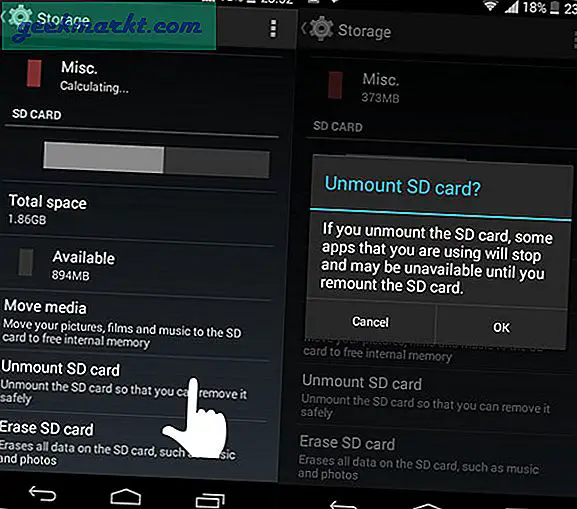
2. จากนั้นติดตั้ง AParted และเปิดขึ้นมา มันจะขออนุญาตรูทให้มัน
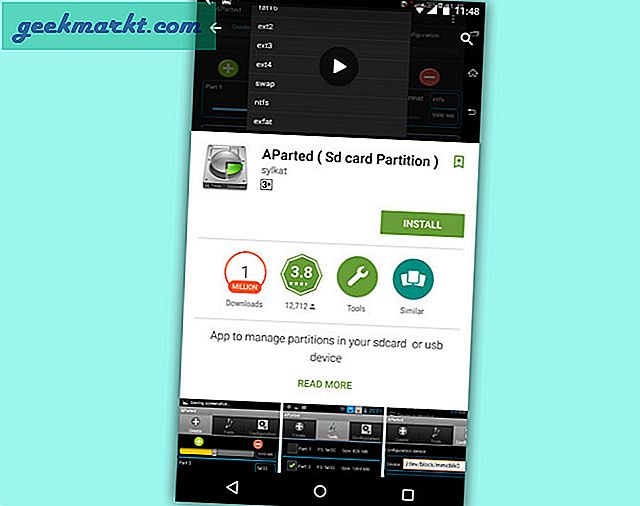
ทำไม AParted?
มีบทเรียนบางอย่างบนเว็บที่แนะนำให้ใช้เครื่องมือเดสก์ท็อป (เช่นเครื่องมือพาร์ติชันขนาดเล็ก) เพื่อแบ่งพาร์ติชันการ์ด SD ของคุณ แต่นั่นเป็นกระบวนการที่น่าเบื่อ - ถอดการ์ดออกจากโทรศัพท์ของคุณใส่ลงในคอมพิวเตอร์แล้วทำซ้ำขั้นตอนเดิมอีกครั้ง มันเสียเวลา
แต่ถ้าคุณใช้ AParted คุณจะได้ผลลัพธ์เดียวกันโดยใช้เวลาน้อยลงและออกแรงน้อยที่สุด แอปทำงานได้ดี อย่างไรก็ตามหากคุณประสบปัญหาใด ๆ คุณสามารถใช้เครื่องมือมินิพาร์ติชันได้ตลอดเวลา
3. ตอนนี้ในการสร้างพาร์ติชันให้แตะที่ส่วนที่ 1 ภายใต้รูปแบบเลือก fat32 และสำหรับขนาดระบุที่เก็บข้อมูลคุณต้องการมอบให้กับการ์ดหน่วยความจำของคุณ
ฉันจะจัดสรรครึ่งหนึ่งเช่น 1 GB แต่คุณสามารถเลือกสิ่งที่คุณต้องการได้
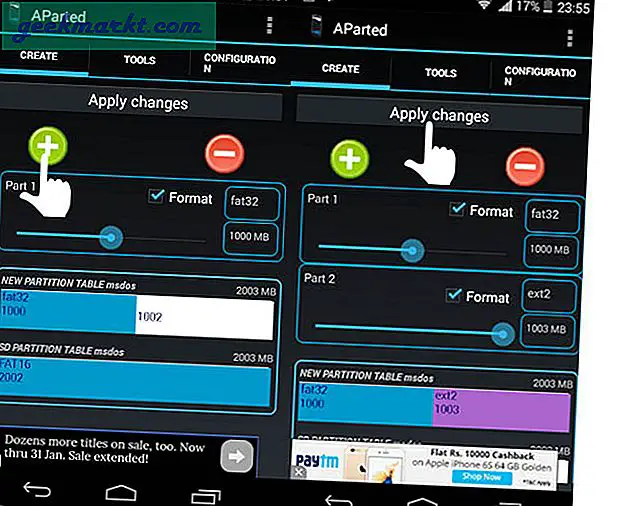
4. ถัดไปแตะที่ ‘เครื่องหมายบวกสีเขียว’และหน้าต่างส่วนที่ 2 จะปรากฏขึ้น ภายใต้รูปแบบให้เลือก ext2 (คุณยังสามารถเลือก ext3 หรือ ext4 ได้ แต่ถ้าคุณไม่รู้ว่าคืออะไรให้ใช้ ext2 เท่านั้น) และอีกครั้งจัดสรรพื้นที่ที่เหลือให้กับส่วนที่ 2
เมื่อเสร็จแล้วให้แตะที่ใช้การเปลี่ยนแปลงจากนั้นยืนยัน ภายในไม่กี่วินาทีจะฟอร์แมตการ์ด SD ของคุณในสองพาร์ติชั่นที่แตกต่างกัน
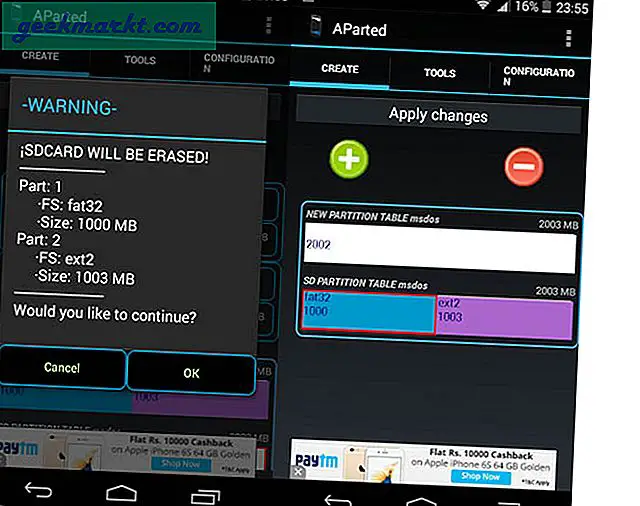
เพื่อยืนยันว่าพาร์ติชันสำเร็จหรือไม่ให้ไปที่การตั้งค่าพื้นที่เก็บข้อมูลของคุณ คุณจะเห็นขนาดของการ์ด SD ของคุณลดลงเหลือครึ่งหนึ่ง คุณจะไม่สามารถเห็นพาร์ติชัน ext2 ได้
# 4 ติดตั้งและกำหนดค่า link2sd
ในที่สุดก็ถึงเวลาย้ายแอปขนาดใหญ่ทั้งหมดไปยังการ์ด SD
สำหรับสิ่งนี้เราจะใช้แอพฟรีที่ชื่อว่า link2sd ตอนนี้มีทางเลือกอื่นสำหรับแอปนี้ (เช่น apps2sd) แต่จะไม่ย้ายทุกไฟล์ไปที่ SD
นอกจากนี้ยังมี link2SD เวอร์ชันโปรใน play store และข้อแตกต่างเพียงอย่างเดียวระหว่างแบบฟรีและแบบชำระเงินคืออันที่ใหม่กว่าคือไม่มีโฆษณาและยังสามารถย้ายข้อมูลแอปไปยังการ์ด SD ได้อีกด้วย
ในสถานการณ์ส่วนใหญ่ข้อมูลแอปนี้จะไม่เป็นเรื่องใหญ่ โดยปกติแล้วจะมีพื้นที่ประมาณ 10% ของพื้นที่เก็บข้อมูลทั้งหมดที่คุณกำลังเคลื่อนย้าย อย่างไรก็ตามหากคุณต้องการสิ่งนั้นให้ดำเนินการต่อเพื่อรับเวอร์ชันที่ต้องชำระเงิน นอกจากนี้ยังเป็นวิธีที่ดีในการสนับสนุนนักพัฒนาซอฟต์แวร์
สำหรับกรณีนี้ฉันจะใช้การ์ด link2SD เวอร์ชันฟรี
1. เริ่มต้นด้วยการติดตั้ง link2SD จาก Play Store จากนั้นเปิดและให้สิทธิ์การเข้าถึงรูท
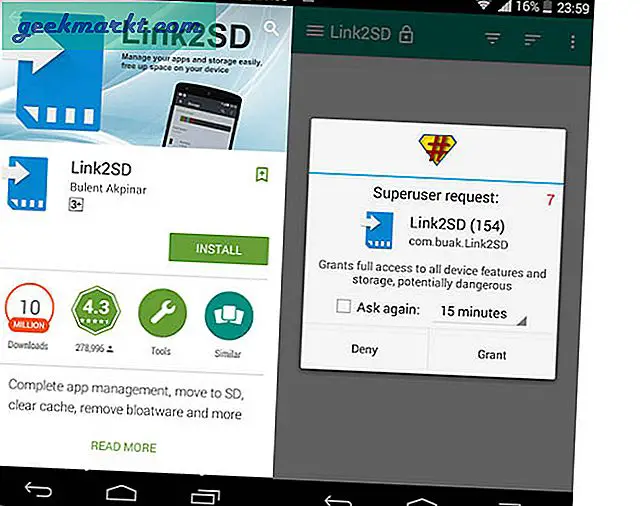
2. เลือกระบบไฟล์สำหรับหน่วยความจำอินเทอร์เน็ตของคุณ ถ้าคุณจำได้เราได้ตั้งค่าไว้ รูปแบบ ext2 สำหรับสิ่งนั้นให้เลือกและรีสตาร์ทอุปกรณ์
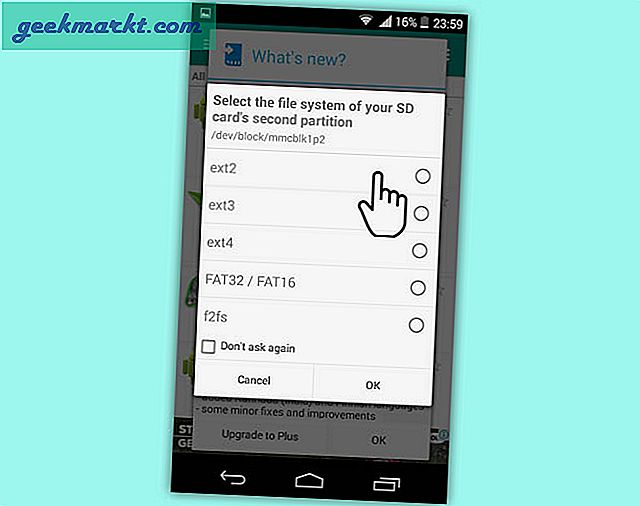
3. เมื่อคุณรีสตาร์ท Android แล้วให้เปิดแอป link2SD อีกครั้ง คุณจะเห็นแอพทั้งหมดที่คุณติดตั้งบนอุปกรณ์ของคุณ
หากต้องการย้ายแอปไปยังการ์ด SD คุณสามารถกรองแอปที่อยู่ในหน่วยความจำอินเทอร์เน็ตของคุณจากนั้นจึงค้นหาตามขนาด
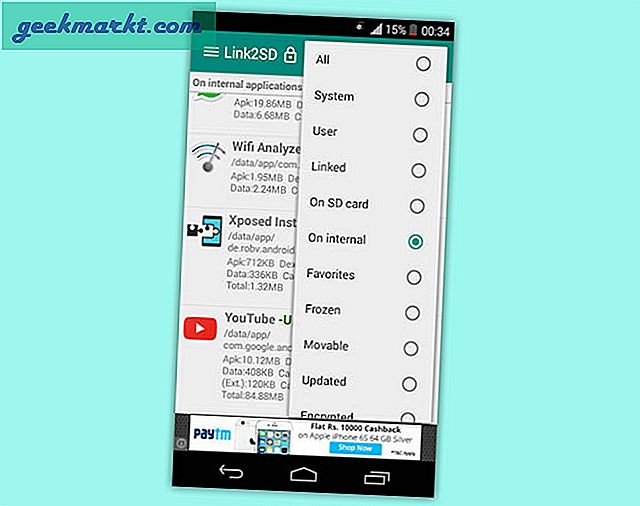
4. ตอนนี้หากต้องการย้ายให้แตะที่จุดแนวตั้ง 3 จุดที่ด้านบนขวาและเลือกหลาย ๆ รายการและเลือกแอปที่คุณต้องการย้าย
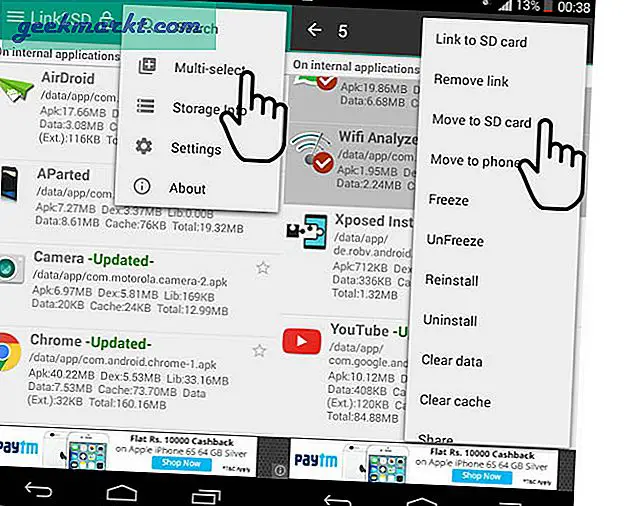
ฉันจะหลีกเลี่ยงการย้าย แอประบบ ลงในการ์ด SD เนื่องจากหากคุณถอนการติดตั้งโดยไม่ได้ตั้งใจหรือถอดการ์ดออกแอปอื่น ๆ ที่เกี่ยวข้องอาจทำงานผิดปกติได้ ดังนั้นหลีกเลี่ยงแอประบบหากทำได้
5. เมื่อคุณเลือกแอพเสร็จแล้วให้แตะอีกครั้งที่จุดแนวตั้งสามจุดและจากเมนูเลือก> ย้ายไปที่การ์ด sd> ตรวจสอบให้แน่ใจว่าได้ทำเครื่องหมายทุกประเภทไฟล์แล้ว> ตกลง เพียงเท่านี้แอปทั้งหมดที่คุณเลือกจะถูกย้ายไปที่การ์ด SD
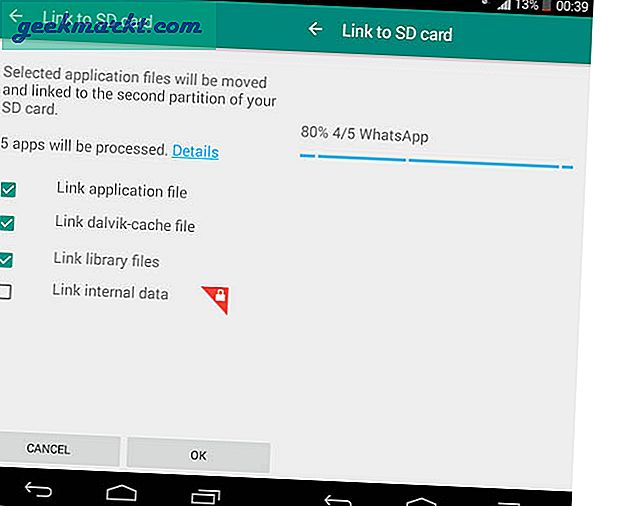
6. เพื่อให้แน่ใจว่าแอปในอนาคตทั้งหมดติดตั้งโดยอัตโนมัติในการ์ด SD> ไปที่การตั้งค่า> ทำเครื่องหมายลิงก์อัตโนมัติ
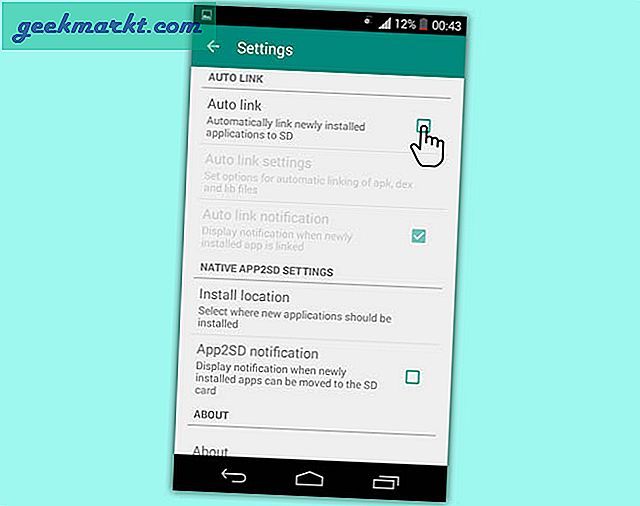
ในการถอนการติดตั้งแอพคุณสามารถไม่เหมือนกับแอพจากการ์ด sd จากนั้นถอนการติดตั้ง จากนี้ไปให้คิดให้ดีก่อนที่จะถอดการ์ด SD ออกเนื่องจากตอนนี้คุณกำลังจัดเก็บแอปของคุณไว้ในนั้นด้วย
โดยรวมแล้ว link2sd เป็นหนึ่งในแอพที่คุณตั้งค่าไว้ครั้งเดียวและลืมมันไป
ที่เกี่ยวข้อง: 6 เคล็ดลับที่เป็นประโยชน์เพื่อเพิ่มพื้นที่ว่างบนอุปกรณ์ Android ของคุณ
#Top ภาพจาก Pixabay